セットアップ方法(Japanese) - nova-27/DiscordConnect GitHub Wiki
このページではDiscordConnectをBungeeCordプロキシに導入する方法を解説します。
- プラグインの最新バージョンをダウンロードします。
- ダウンロードした
DiscordConnect-x.x.jarをBungeeCordのpluginsに入れます - BungeeCordを起動すると、
pluginsにDiscordConnectフォルダが作成されて、その中にconfig.yml及びmessages.ymlが生成されます。
plugins/DiscordConnect/config.ymlを開きます。
token: xxxx
chatChannelIDs:
- 000000000000000000
playingGameName: サーバー稼働中!({players}/{max}人)
toMinecraftFormat: "§9[Discord§7({channel_name})§9] §f<{name}> {message}"
toDiscordFormat: "*({server})* **{sender}** : {message}"
hiddenServers:
- test
updateCheck: true
# この値は変更しないでください! (Don't change the value!)
configVersion: 5Discordボットのトークンを入力します。
Discord Developer PortalでMESSAGE CONTENT INTENTを有効にする必要があります。

Minecraftとチャットを連携するDiscordチャンネルのIDを入力します。
複数指定できます。
ボットでプレイ中と表示する文字を設定します。
{players}は接続中のプレイヤー数、{max}は最大接続可能人数に置き換えられます。
例:「サーバーに{players}/{max}人います→サーバーに1/20人います(をプレイ中)」
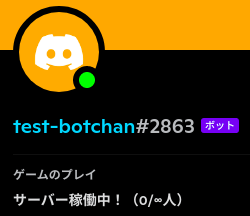
DiscordのメッセージをMinecraftへ送信するときのフォーマットを設定します。
{name}はDiscordのユーザー名に置き換えられます。(表示名ではありません)
{channel_name}は送信元のチャンネル名に置き換えられます。
{message}は本文や添付ファイルのリンクに置き換えられます。

MinecraftのチャットメッセージをDiscordへ送信するときのフォーマットを設定します。
{server}は送信元Spigotサーバー名に置き換えられます。
{sender}はMinecraftのユーザー名に置き換えられます。
{message}はメッセージに置き換えられます。

hiddenServers
チャットやアクティビティ(移動メッセージなど)をDiscordに転送しないSpigotサーバー名を設定します。
サーバー名はBungeeCordのconfig.ymlのserversに記載されているものを指定します。
複数指定できます。
起動毎にプラグインの新しいバージョンがあるか確認します。
falseでこの機能を無効にできます。
configのアップデートを検知するために使用される値です
むやみに変更しないでください
BungeeCordを再起動するかコンソールでdiscon reloadしてconfigを再読込し、コンソールにエラーが出ないか確認してください。
これでセットアップは完了です。
必ずLunaChatのconfig.ymlのglobalChannelにグローバルチャンネル名を入力してください。
設定しないとメッセージが転送されません。
LunaChat導入時はhiddenServersの設定に関わらずglobalChannelのメッセージは全てDiscordに転送されるため、
隠したい場合はhiddenServers専用のLunaChatチャンネルを作成してください。